Rechnungsausgang - Suchdialog
Inhaltsverzeichnis
Suchdialog
Der Suchdialog soll Ihnen viel Zeit ersparen und Ihnen helfen den Kunden oder einen Beleg den Sie suchen schneller zu finden. Der Dialog Rechnungsausgangsbelegsuche behinhaltet zwei Reiter:
- Belegdaten
- Adressdaten
Rechnungsausgangsbelegsuche
Zum Suchen betätigen Sie die Schaltfläche Suchen und gelangen in den Dialog Rechnungsausgangsbelegsuche. Füllen Sie alle Felder zur Suche aus und bestätigen dies mit dem Ok-Button. Anschließend bekommen Sie eine Ergebnisliste angezeigt. Wählen Sie Ihren Kunden aus und klicken erneut auf den Button OK.
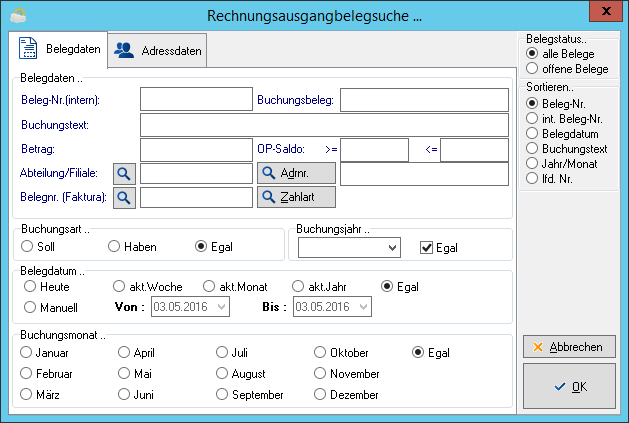
Ganz rechts im Suchdialog haben Sie die Möglichkeit über den Belegstatus sich alle Belege oder nur die offenen Posten anzeigen zu lassen. Dafür setzen Sie einen Haken bei:
- alle Belege
- offene Belege
Ebenso können Sie Ihren Beleg sortieren nach:
- Beleg-Nr.
- interne Beleg-Nr.
- Belegdatum
- Buchungstext
- Jahr/Monat
- lfd. Nr.
Buttons im Suchdialog
- Adressnummer
- Mit Betätigen des Buttons Adressennummer gelangen Sie in das Dialogfeld Ardressensuche siehe Adressen - Suchdialog. Mit Hilfe der Felder der Suchriterien finden Sie Ihren Kunden schneller.
- Zahlart
- Wählen Sie eine Zahlart im Dialogfenster "Zahlungsart Auswahl", (zum Beispiel Überweisung) aus, um zu sehen welcher Kunde eine Rechnung per Überweisung erhalten hat.
- Abbruch
- Bei betätigen des Buttons Abbruch werden all die von Ihnen eingegebenen Änderungen im Beleg verworfen. Sie gelangen wieder zurück in das Rechnungsausgangsbuch oder direkt in das Hauptmenü.
- OK
- Betätigen Sie den Ok-Button um Ihre Eingabe zu bestätigen.
- Zurück
- Mit dieser Schaltfläche kommen Sie zuück in das Hauptmenü.
Inhalte der einzelnen Reiter
Reiter Belegdaten
Im Belegdaten haben Sie die Möglichkeit folgende Felder für die Suche auszufüllen:
- Beleg-Nr. (intern)
- Buchungsbeleg
- Buchungstext
- Betrag
- OP-Saldo
- Abteilung/Filiale
- Adressnummer
- Belegnummer (Faktura)
- Zahlart
Reiter Adressdaten
Über diesen Reiter müssen Sie noch ein Klick auf den Button Adresse im Dialog Rechnungsausgangsbelegsuche machen, um sich ein Kunden rauszusuchen. Hier haben Sie einige Möglichkeiten Ihre Suche einzugrenzen (siehe Abbildung).
Buttons im Dialog Adressensuche
- Abfragen
- Betätigen Sie diesen Button Fragen um Adressen, die Sie für eine Rund-E-Mail oder einen Serienbrief benötigen.
- Hilfe
- Mit dem Hilfe-Button bekommen Sie eine Hilfestellung im System.
- Abruch
- Alle Änderungen werden verworfen und Sie gelangen wieder zurück in das Dialogfeld Rechnungsausgangbelegsuche.
- OK
- Mit dieser Schaltfläche bestätigen Sie die Sucheingabe im Dialog.
Suchkriterien
Folgende Felder können Sie für die Suche mit verwenden:
- Matchcode
- Adress-Nr. *Debitor-Nr. *Kreditor-Nr. *Kundenkarte
- Firma 1 / Name *Firam 2 / Vorname
- PLZ *Straße
- Telefon-/ Fax-Nummer *eMail-Adresse
- freier Parameter 1 *freier Parameter 2
- Filiale / Abteilung *Herkunftsland
Selektionsgruppen
Zur weiteren Sucheingrenzung betätigen Sie das Symbol Lupe und setzen Sie in dem entsprechenden Feld ein Häkchen und bestätigen mit dem OK-Button.
zum Beispiel * Merkmal 1, Merkmal 2, Newsletter
Weitere Suchmöglichkeiten in der Selektionsgruppe:
- nach Kategorie
- A, B, C oder keine
- angelegt zwischen einem Datum (von - bis) zum Beispiel: 05.09.2011 - 09.09.2011
- geändert zwischen einem Datum (von - bis) zum Beispiel: 06.09.2011 - 06.09.2011
- letzte Lieferung (von - bis) zum Beispiel: vom 10.08.2011 - 12.08.2011
- Umsatz zwischen zum Beispiel 10,00 EUR - 100,00 EUR
- Betreut durch
- Button Intern (Mitarbeiter)
- Button Extern (durch eine externe Firma)
Suchoptionen
- Groß-/Kleinschreibung ignorieren
Sortiert nach
- Adress-Nr.
- Firma 1
- Firma2
- Straße
- Ort
- PLZ
Haben Sie alle Suchfelder ausgefüllt, betätigen Sie den OK-Button und es wird Ihnen eine Ergebnisliste angezeigt. Wählen Sie Ihren Kunden aus und bestätigen erneut mit OK.